Google Drive est une solution de stockage cloud proposée par Google à tous les utilisateurs souhaitant stocker facilement divers fichiers en ligne et sauvegarder des données grâce à la technologie cloud. Puisque les fichiers sauvegardés sont téléchargés dans le cloud, vous pouvez y accéder depuis n’importe quel autre appareil disposant d’une connexion Internet via un compte Google. Ainsi, vous pourrez facilement accéder à vos données depuis un autre ordinateur, smartphone ou tablette et reprendre vos projets là où vous les aviez laissés.
Lorsque vous comparez Google Drive à des concurrents comme iCloud ou Dropbox, il est facile d’identifier les nombreux avantages qu’il offre. De la possibilité de mapper Google Drive facilement sur n’importe quel appareil, en passant par les outils intégrés et les nombreuses possibilités d’intégration, ce service se démarque indéniablement de la concurrence. Mais ne précipitons pas les choses, nous allons analyser minutieusement le service et ses utilisations dans les paragraphes ci-dessous.
Qu'est-ce que Google Drive ?
Au cœur de son fonctionnement, Google Drive offre un service de stockage en cloud à tous les utilisateurs disposant d’un compte Google. Vous pouvez téléverser, ouvrir, modifier et partager une grande variété de formats de documents, ce qui en fait un outil très populaire aussi bien pour les particuliers que pour les entreprises.
Son utilisation est gratuite tant que vous restez dans la limite du quota de 15 Go. Cependant, si vous avez besoin de plus d’espace, différents forfaits sont disponibles afin d’augmenter la capacité de stockage à des coûts raisonnables.
Fonctionnalités de Google Drive
Dès que vous créez un compte Google Drive, vous accédez à une multitude de fonctionnalités conçues pour améliorer la productivité et le travail d’équipe. Il n’est pas surprenant de voir Google Drive utilisé comme remplacement total de la suite Microsoft Office, puisqu’il propose toutes les applications intégrées nécessaires.
En plus des 15 Go de stockage cloud qu’il offre, Google Drive contient les applications natives suivantes :
- Docs pour créer, modifier et collaborer facilement sur du contenu écrit.
- Sheets pour visualiser, analyser et partager facilement des données dans des feuilles de calcul.
- Slides une autre des fonctionnalités de Google Drive qui permet aux utilisateurs de créer des présentations, d’utiliser des modèles et de partager vos idées plus facilement que jamais.
Nous avons mentionné que GDrive est parfois utilisé pour remplacer totalement Office, mais il n’est pas conçu pour concurrencer la suite Microsoft. En réalité, il offre une intégration avec tous les formats de fichiers Microsoft Office pour un accès et une collaboration faciles.
Par ailleurs, vous devez savoir que Google Drive offre une intégration avec des dizaines d’autres applications telles qu’Adobe, Atlassian, Salesforce, Slack, Docusign, et bien d’autres. Et comme il est développé par Google, vous pouvez également compter sur la technologie d’IA et de recherche de l’entreprise.
Types de fichiers pris en charge
Nous avons déjà mentionné qu’utiliser Google Drive signifie que vous bénéficiez de la prise en charge d’un large éventail de types de fichiers. Cependant, nous souhaitons que vous disposiez de toutes les informations nécessaires, c’est pourquoi nous avons rassemblé tous les types de fichiers pris en charge.
Fichiers Microsoft
- Word – .DOCX et .DOC
- Excel – .XLSX et .XLS
- PowerPoint – .PPTX et .PPT
- .XPS – pour Spécification de Papier XML
Adobe
- .PSD – Photoshop
- .AI – Illustrator
- .DXF – Autodesk
- .TIFF
- .EPS, .PS
- .SVG – Graphiques vectoriels adaptatifs
Général
- Formats d’archives – .RAR, .ZIP, .gzip, .tar
- Audio – MP3, WAV, MPEG, .OGG, .OPUS
- Texte – .TXT
- Images – .JPEG, .BMP, .PNG, .TIFF, .SVG
- Vidéo – webM, .MPEG4, .MOV, .3GPP, .AVI, .WMV, .FLV, .ogg
- Code – .HTML, .CSS, .PHP, .JS, .java, .H, .py, .CPP
Fichiers Apple
- Éditeurs – .number, .key
Fonctionnalités de sécurité dans Google Drive
« Le stockage cloud Google Drive est-il sûr ? » – c’est une question très fréquente parmi les utilisateurs, et il est probable qu’elle vous ait déjà traversé l’esprit. Eh bien, vous pouvez être rassuré en sachant que la sécurité de Google Drive est de premier ordre grâce à l’utilisation du chiffrement HTTPS et d’un algorithme Perfect Forward Secrecy. Le premier est actif en permanence, tandis que l’algorithme protège vos documents lors des interactions avec les serveurs ou d’autres personnes.
En plus de tout cela, la sécurité de Google Drive inclut des doubles clés RSA-2048 comme couche de protection supplémentaire, afin que vous puissiez être certain que personne d’autre que vous et les personnes avec qui vous partagez les documents ne puissent y accéder.
Fonctionnalités de Google Drive
Nous avons déjà abordé les fonctionnalités les plus populaires et le fait que ce service vous donne accès à vos documents depuis un téléphone, une tablette, un navigateur ou une application. Cependant, les avantages et les capacités de Google Drive ne s’arrêtent pas là. Ce service en ligne impressionnant offre aux utilisateurs de nombreuses fonctions supplémentaires qui facilitent le transfert de données, l’édition et la collaboration.
- Drive Files Stream – économisez encore plus d’espace en diffusant les fichiers directement sur votre Mac ou PC depuis le cloud. Toute modification effectuée est automatiquement synchronisée, de sorte que vous pouvez toujours accéder à la version mise à jour.
- Shared Drives – tout comme un Google Drive individuel, les Drives partagés permettent aux équipes de stocker, d’accéder et de rechercher divers contenus.
- Data Loss Prevention – Les comptes Google Drive disposent d’une fonctionnalité empêchant les membres de partager des documents sensibles avec des personnes extérieures. Il analyse les fichiers à la recherche d’informations sensibles et peut bloquer tout utilisateur extérieur à votre entreprise tentant d’accéder à un fichier.
- Offline Access – Les applications Docs, Slides et Sheets vous permettent de continuer à travailler même sans connexion Internet. Toutes les modifications sont mises à jour une fois la connexion rétablie.
Comment créer un compte Google Drive et commencer à l'utiliser
Si vous n’utilisez pas déjà les services de Google (Gmail, YouTube, Maps, etc.) ou si vous souhaitez simplement créer un deuxième compte, obtenir Google Drive est assez simple. Suivez ces étapes pour créer un compte Google Drive en quelques secondes :
1. Accédez à drive.google.com dans le navigateur.
2. Cliquez sur «Accéder à Drive , c’est un bouton bleu que vous ne pouvez pas manquer.
3. La fenêtre suivante contiendra un champ de connexion, car Google suppose que vous utilisez déjà ses services. Recherchez le texte cliquable « Créer un compte » pour créer un nouveau compte Google Drive.
4. Dans la fenêtre suivante, saisissez votre nom complet et choisissez un nom d’utilisateur ainsi qu’un mot de passe que vous devrez confirmer. Si vous avez déjà une adresse Gmail, appuyez sur « Utiliser mon adresse e-mail actuelle » pour l’utiliser. Cependant, si vous cherchez à créer un deuxième compte Google Drive, utilisez simplement un nouveau nom d’utilisateur et un nouveau mot de passe.
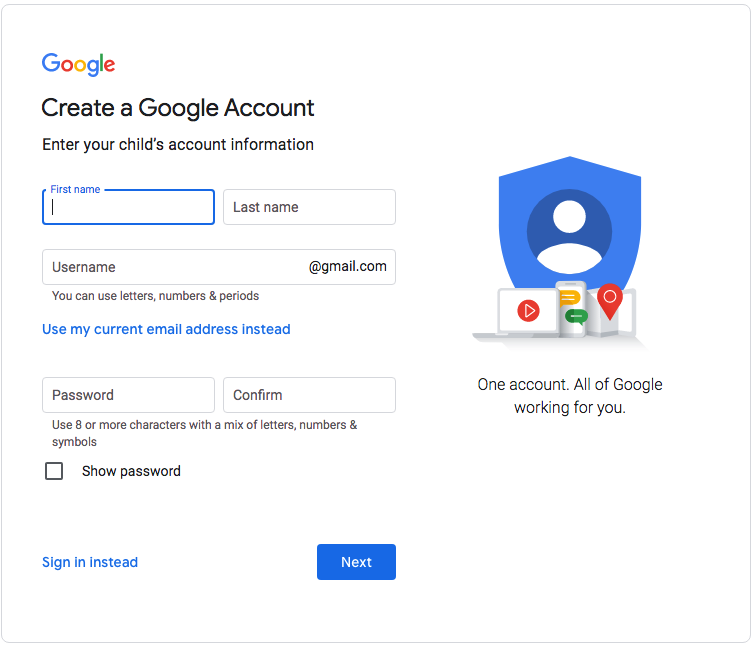
5. Ensuite, vous devrez saisir votre numéro de téléphone à des fins de vérification. Sélectionnez votre pays et saisissez votre numéro de téléphone avant de cliquer sur « Suivant ».
6. En quelques secondes, vous recevrez un SMS avec un code unique. Saisissez-le sur la page suivante dans votre navigateur et complétez quelques informations supplémentaires telles qu’un e-mail de secours, votre date de naissance ou votre sexe.
7. Consultez la Politique de confidentialité et les Conditions d’utilisation, puis cochez la case « J’accepte ».
8. Commencez à utiliser votre nouveau compte Google Drive.
Voilà, c’est fait. Vous avez maintenant réussi à transférer vos fichiers de Dropbox vers Google Drive. La procédure est assez simple. Le seul inconvénient de cette procédure intervient lorsque vous devez synchroniser de gros fichiers. Dans ce cas, la vitesse de cette procédure dépend entièrement de la taille de votre fichier et de votre connexion Internet.
Téléversement et création de fichiers
Une fois que vous avez configuré un ou plusieurs comptes Google Drive, créer et téléverser des fichiers est votre prochaine étape. Vous disposez de plusieurs options pour ces deux actions et nous allons les analyser toutes les deux maintenant.
- Créer de nouveaux fichiers Google Drive – vous pouvez soit cliquer sur le bouton “+ Nouveau” en haut à gauche de la fenêtre du navigateur, soit faire un clic droit dans un dossier pour choisir le type de fichier que vous souhaitez créer.
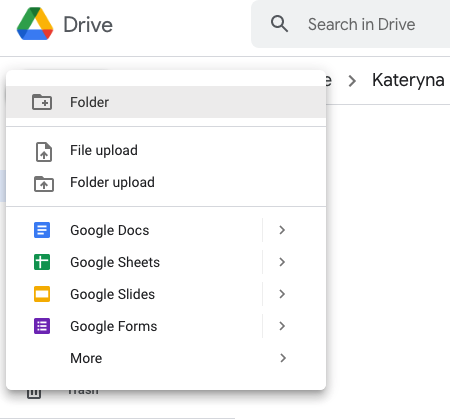
- Téléchargement de divers documents – vous pouvez choisir parmi trois méthodes différentes pour télécharger des fichiers sur Google Drive. Premièrement, vous pouvez simplement faire glisser et déposer les fichiers dans la fenêtre du navigateur. Vous pouvez également utiliser le bouton « + Nouveau » puis sélectionner « Importer un fichier » ou « Importer un dossier », selon ce que vous souhaitez ajouter à votre drive. Enfin, faites un clic droit dans Drive pour accéder aux deux mêmes options de téléchargement.
Gestion et organisation des fichiers et dossiers
Le stockage de fichiers Google Drive est également très populaire grâce à ses excellentes capacités de gestion et d’organisation des fichiers. Comme vous le feriez sous Windows ou macOS, vous pouvez créer de nouveaux dossiers, déplacer, copier, dupliquer ou supprimer des fichiers et des dossiers afin d’organiser vos données et de toujours savoir où se trouve chaque élément.
Les possibilités sont vraiment infinies lorsqu’il s’agit d’organiser vos documents comme vous le souhaitez. Vous pouvez également choisir d’afficher vos dossiers et fichiers en vue Liste ou en vue Grille, selon ce qui vous convient le mieux.
Partage de fichiers sur Google Drive
Dans cet aperçu de Google Drive, nous ne pouvions pas manquer d’évoquer les fonctionnalités de partage offertes par le service cloud. Après tout, c’est l’un des aspects qui a rendu Google Drive si populaire à l’origine. Et, comme pour toutes les autres actions que nous avons analysées, vous disposez de plusieurs façons de partager des fichiers et des dossiers.
- Partager avec des personnes et des groupes – en utilisant cette option, vous pouvez simplement saisir l’adresse e-mail des personnes avec lesquelles vous souhaitez partager vos fichiers. Si vous avez des groupes prédéfinis, vous pouvez également partager avec un groupe entier. Les personnes / groupes que vous indiquez recevront une notification Gmail concernant les documents que vous avez partagés.
- Fonction Obtenir le lien – cette seconde façon de partager des données sur Google Drive vous permet de générer un lien pour le fichier ou dossier auquel vous souhaitez donner accès. Cliquez sur le bouton « Copier le lien » puis partagez l’URL avec toute personne devant accéder à votre document.
Les deux procédures de partage vous permettent de choisir le rôle de la personne/groupe ayant accès à vos données. Les options sont :
- Lecteur – vos collaborateurs ne pourront que consulter les documents sans possibilité de commenter ou de modifier.
- Commentateur – permet aux membres de l’équipe d’ajouter des commentaires sur le document que vous partagez.
- Éditeur – accorde un contrôle total sur le fichier ou dossier partagé (possibilité d’organiser, d’ajouter, de supprimer et de modifier les fichiers).
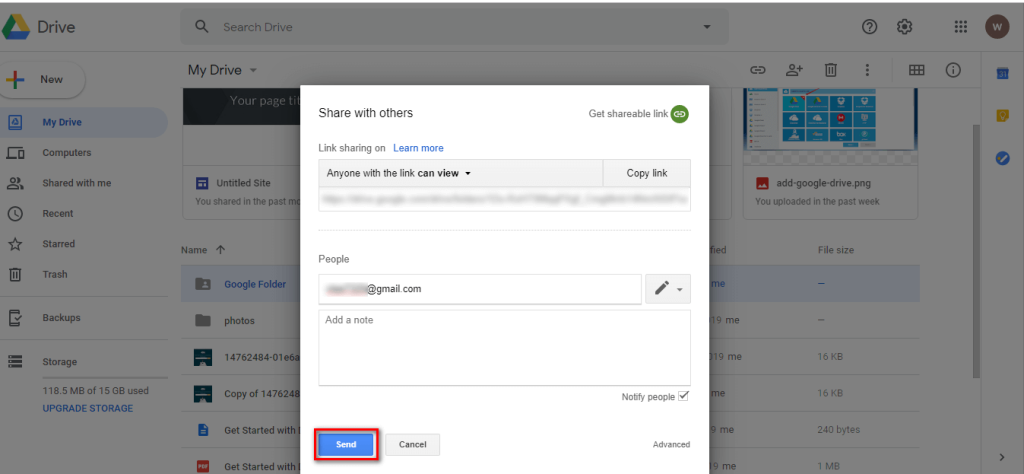
Comment utiliser plusieurs comptes Google Drive ?
Au cours de votre travail sur Google Drive, il est possible que vous ayez besoin de deux comptes ou plus pour accomplir votre tâche. Utiliser plusieurs comptes n’est pas une tâche difficile, car il vous suffit de vous connecter à tous ces comptes successivement et de transférer les données d’un endroit à l’autre selon vos besoins.
Cependant, gardez à l’esprit que Google ne facilite pas le passage d’un compte à l’autre. Vous devrez d’abord vous déconnecter du premier compte avant de pouvoir vous connecter au suivant. Ce n’est pas extrêmement chronophage, et le fait de bénéficier de 15 Go de stockage gratuit pour chaque Google Drive utilisé pour le travail rend certainement la procédure plus intéressante.
Sinon, si vous ne souhaitez pas vous déconnecter et vous reconnecter sans arrêt, vous pouvez essayer un logiciel tiers qui rend l’ensemble du processus plus fluide. Nous parlerons de CloudMounter dans les paragraphes suivants et vous donnerons tous les détails.
Meilleurs conseils pour Google Drive
Maintenant que nous avons passé en revue l’objectif de Google Drive et ses fonctionnalités, il est temps de vous proposer quelques-uns des meilleurs conseils pour tirer le meilleur parti de ce service de stockage en nuage. Plus précisément, nous allons examiner de plus près l’intégration entre Google Drive et Gmail.
Intégration de Google Drive et Gmail
Si vous utilisez Gmail comme principal client de messagerie, nous avons une excellente nouvelle : il peut être intégré à Google Drive. Lorsque vous rédigez votre e-mail, vous pouvez cliquer sur l’icône Drive pour parcourir votre compte et joindre rapidement tous les fichiers enregistrés.
Cela fonctionne également dans l’autre sens. Vous pouvez maximiser l’efficacité de votre espace de travail en enregistrant rapidement les pièces jointes Gmail sur Google Drive en un clic. Vous pouvez choisir un dossier spécifique ou les ajouter rapidement à la racine de Drive.
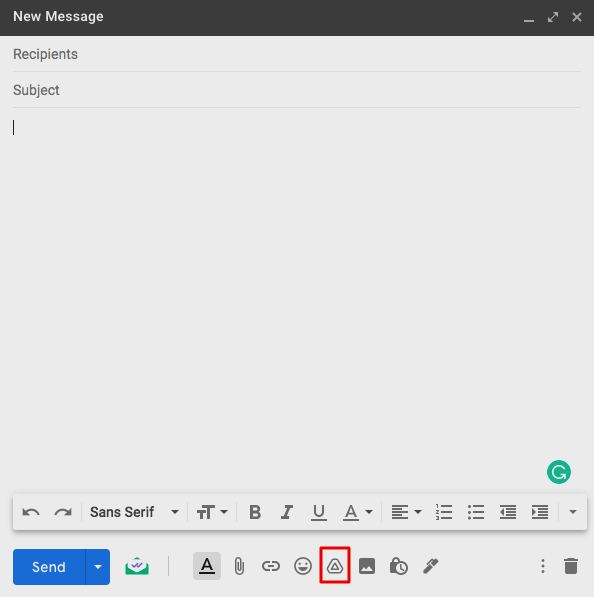
CloudMounter – la solution tout-en-un pour le stockage cloud
Nous avions promis de vous donner plus d’informations sur une application tierce qui rend Google Drive encore plus facile à utiliser et accessible. CloudMounter est le logiciel qui vous permet de monter facilement le service cloud Google Drive comme un disque local sur Mac ou PC pour une meilleure accessibilité et gestion des données.
Contrairement au client natif de Google Drive, CloudMounter ne synchronise pas les données en ligne, ce qui vous permettra d’économiser beaucoup d’espace sur votre disque dur. Il se connecte directement au serveur cloud et ajoute également une couche de chiffrement supplémentaire pour une meilleure sécurité. De plus, il offre une prise en charge complète du trousseau d’accès pour les utilisateurs macOS afin que vous n’ayez jamais à vous soucier de la divulgation de votre mot de passe.

De plus, vous pouvez utiliser cette application pour mapper Google Drive sur Mac ou Windows et connecter autant de comptes que vous le souhaitez. Les fonctionnalités de CloudMounter incluent une intégration complète avec Finder afin que vous puissiez gérer les données Google Drive comme si elles étaient enregistrées sur votre disque local. Cette fonction vous aide également à contourner la taille maximale de fichier pour la conversion Google Drive. Au cas où vous ne le sauriez pas, si vous convertissez un document texte en Google Docs, il y a une limite maximale de 50 Mo.
En plus de Google Drive, vous pouvez compter sur CloudMounter pour offrir une intégration parfaite avec d’autres services cloud tels que Dropbox, Microsoft OneDrive, Amazon S3, et bien d’autres. De plus, l’application est constamment mise à jour et améliorée par ses développeurs, vous permettant ainsi de toujours bénéficier du meilleur service possible.
Comment monter Google Drive sur Mac/Windows avec CloudMounter
Après avoir lu ce dont CloudMounter est capable en matière d’intégration de comptes Google Drive, vous êtes probablement impatient de découvrir les étapes à suivre. Vous n’aurez plus à attendre, car nous vous proposons un guide détaillé étape par étape pour utiliser CloudMounter sur Mac et Windows.
1. Ouvrez votre navigateur et accédez à https://cloudmounter.net/ pour télécharger l’application officielle.
2. Exécutez le fichier .exe ou .dmg selon le système d’exploitation et installez CloudMounter.
3. Ouvrez l’application et cliquez sur l’icône Google Drive dans la première fenêtre de dialogue.

4. Saisissez vos identifiants Google Drive et cliquez sur « Monter ».
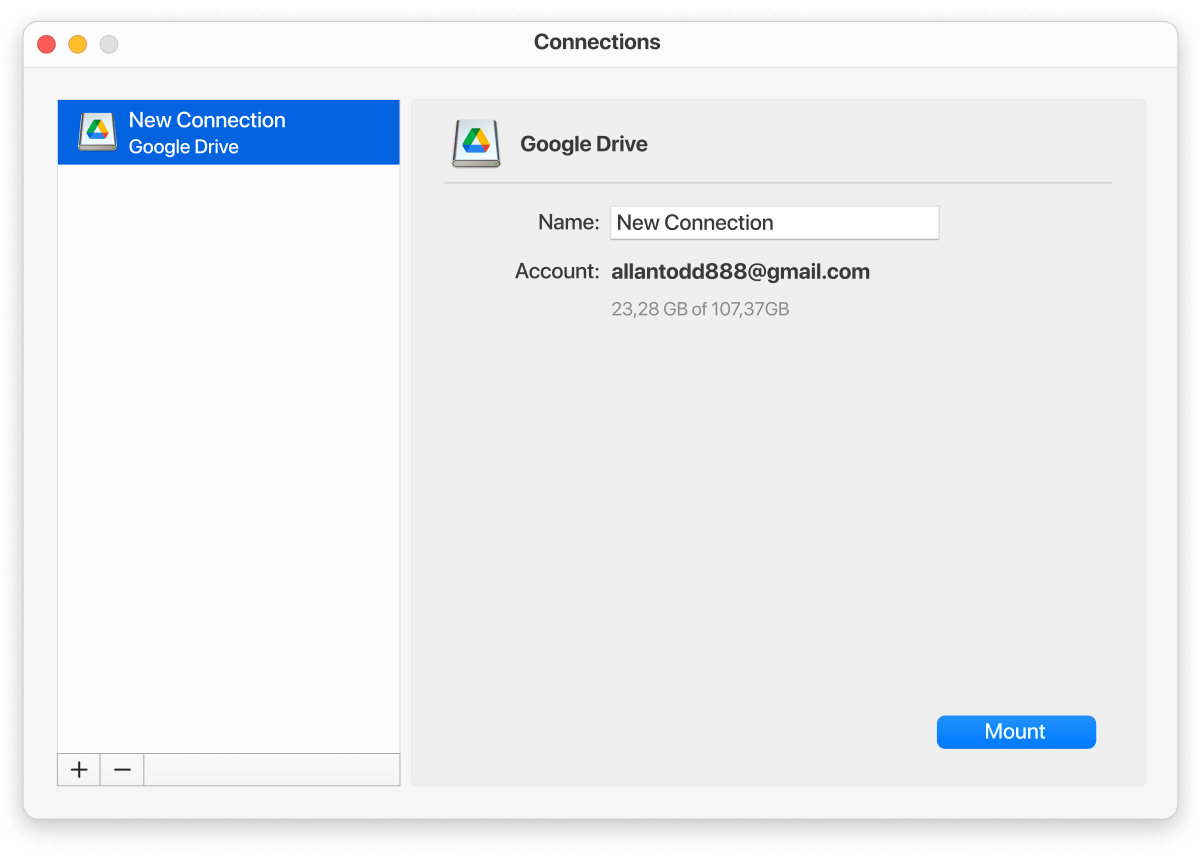
5. Une fois la connexion établie, vos données Google Drive sont directement accessibles dans le Finder / l’Explorateur de fichiers, comme les autres disques physiques.
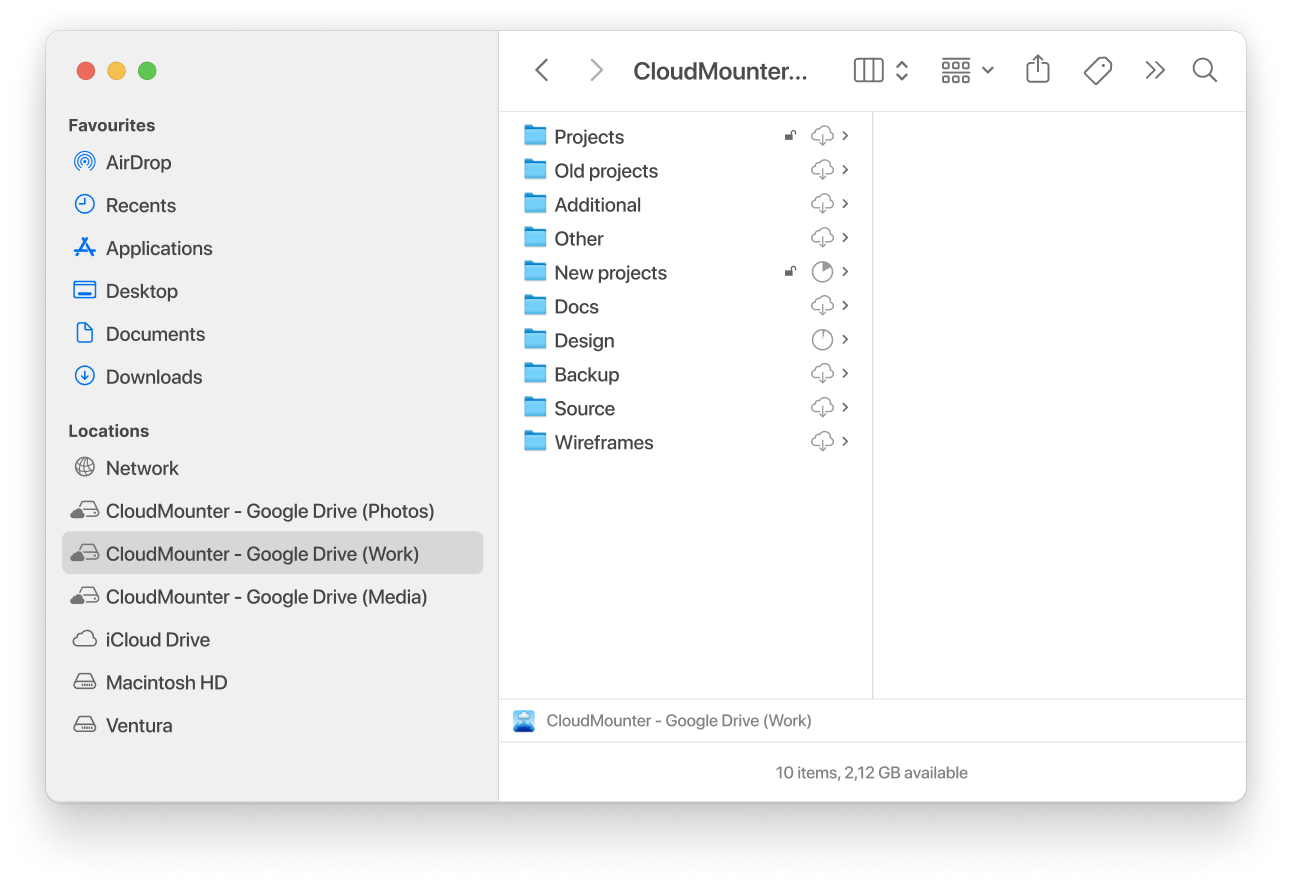
6. Il vous suffit de naviguer sur Google Drive dans Finder / l’Explorateur de fichiers et de commencer à gérer le contenu selon vos besoins.
L’ensemble du processus est simple et vous n’avez pas besoin de compétences informatiques avancées pour utiliser CloudMounter afin de connecter Google Drive et d’autres services cloud à votre ordinateur. De plus, l’application vous permet de monter plusieurs comptes en même temps, ce qui facilite le transfert de données de Google Drive vers Dropbox ou Microsoft OneDrive, par exemple.
Réflexions finales
À présent, vous devriez être capable de répondre sans hésiter à la question « Google Drive est-il un stockage cloud ? » en utilisant les informations de cet article. Non seulement cela, mais vous avez également une connaissance approfondie des fonctionnalités de Google Drive et de la manière d’en tirer le meilleur parti.
Il va sans dire que ce service de stockage cloud facilite grandement la collaboration grâce à ses nombreuses fonctionnalités, intégrations et à son interface utilisateur fluide. Cependant, même si Google Drive est populaire et fonctionnel, il présente également quelques inconvénients. Les plus importants sont la capacité de stockage limitée à 15 Go et l’impossibilité de connecter plusieurs comptes simultanément pour étendre ce stockage sans avoir à payer plus d’espace.
Heureusement, vous avez également découvert CloudMounter dans cet article et vous savez que cette application dédiée vous permet de monter un nombre illimité de comptes Google Drive et d’autres services de stockage cloud. Ainsi, il est plus simple que jamais de transférer des données d’un compte Google Drive à un autre ou vers n’importe quel autre service cloud que vous pourriez utiliser. Utiliser CloudMounter permet aussi de gagner beaucoup d’espace disque puisqu’il ne synchronise pas automatiquement les données en ligne ; un autre avantage réside dans la couche de protection supplémentaire offerte lors de l’utilisation de l’application.
CloudMounter fait l’objet de mises à jour et d’améliorations constantes de la part de ses développeurs, ce qui se traduit par de meilleurs services. Vous pouvez utiliser l’application aussi bien sur macOS que sur Windows. Récemment, CloudMounter est devenu nativement compatible avec les Macs équipés de puces Apple silicon et les prévisions pour 2025 incluent une version Android et iOS. Vous pouvez donc être rassuré en sachant que CloudMounter continuera d’être un excellent choix pour 2025 et au-delà si vous souhaitez garder la maîtrise de toutes vos données.
Questions fréquemment posées
En effet, Google Drive est accessible gratuitement à tous les utilisateurs qui créent un compte. Cependant, vous devez savoir que le compte gratuit offre une capacité de stockage limitée à 15 Go et que, si vous souhaitez l’augmenter, vous devez souscrire à une autre formule depuis la section « Mon compte ».
La fonction principale de Google Drive est de fournir un service de stockage en ligne permettant aux utilisateurs de sauvegarder diverses données en ligne. C’est également un excellent outil pour améliorer et simplifier la collaboration entre équipes sur un large éventail de documents grâce à des outils d’édition, un partage facile, et plus encore.
Oui, Google Drive comporte plusieurs niveaux de sécurité. Tout d’abord, il propose un chiffrement HTTPS qui est actif en permanence. En plus de cela, l’algorithme Perfect Forward Secrecy est utilisé pour protéger les documents lorsqu’ils sont en transit. Enfin, la double clé RSA-2048 signifie que vous n’aurez jamais à vous soucier de la sécurité lors de l’utilisation de Google Drive.
Lorsque vous souhaitez téléverser des fichiers sur Google Drive de plus de 50 Mo, l’utilisation des méthodes standard entraîne la plupart du temps une erreur. Au mieux, vous devrez attendre très longtemps avant que le téléversement ne soit terminé. C’est pourquoi nous vous recommandons d’ajouter CloudMounter à votre ordinateur afin de pouvoir monter le compte Google Drive en tant que disque physique et de déplacer rapidement des fichiers et des dossiers sans erreurs ni longs délais d’attente.
Décider du meilleur service de stockage cloud est une question subjective et cela dépend de vos besoins. De manière générale, Google Drive possède un avantage grâce à toutes ses intégrations et à une limite de stockage gratuit plus élevée. Cependant, pourquoi choisir entre les deux services alors que vous pouvez les combiner ? Transférez des fichiers de Dropbox vers Google Drive ou inversement avec CloudMounter, tout en ayant les deux connectés à votre Mac ou PC Windows comme des disques locaux.
